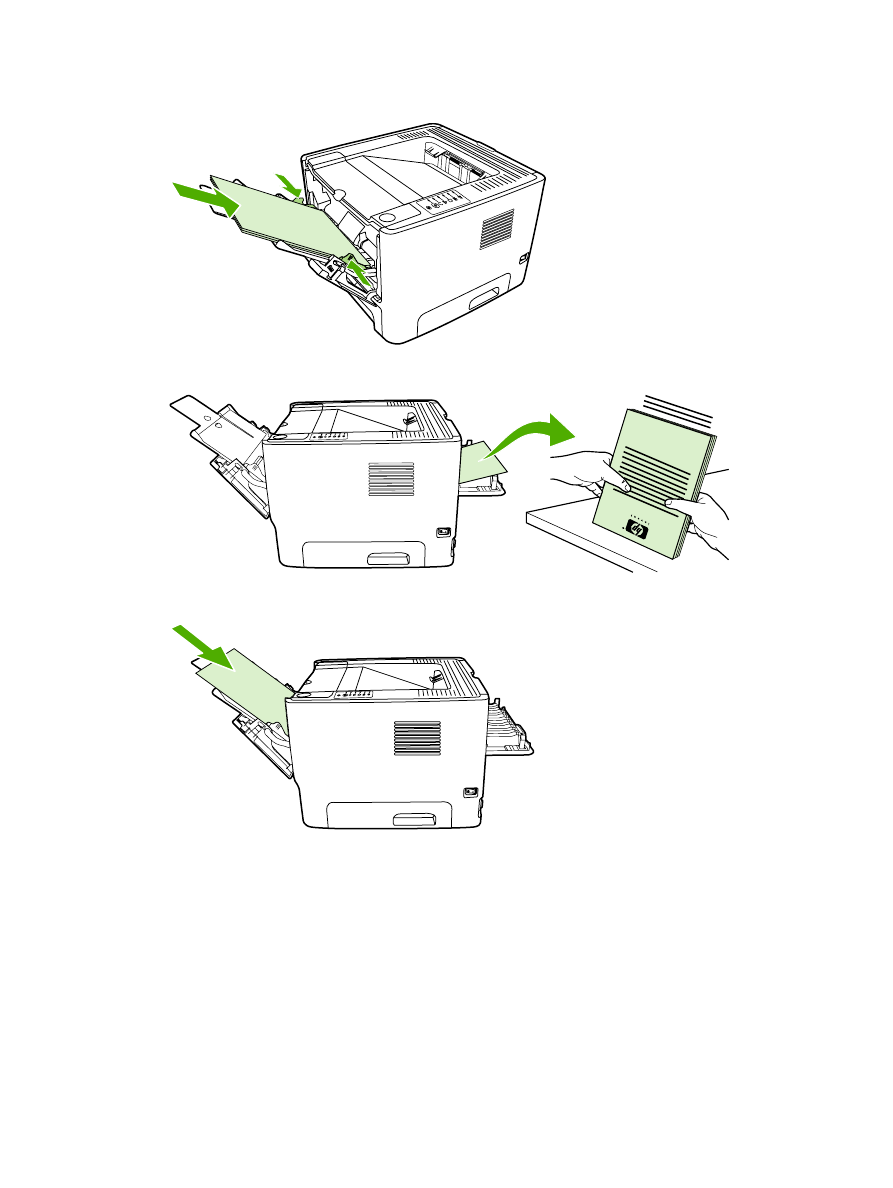
Автоматическая двусторонняя печать
Автоматическая двусторонняя печать доступна для принтеров HP LaserJet P2015d,
HP LaserJet P2015dn и HP LaserJet P2015x.
42
Глава 5 Функции печати
RUWW
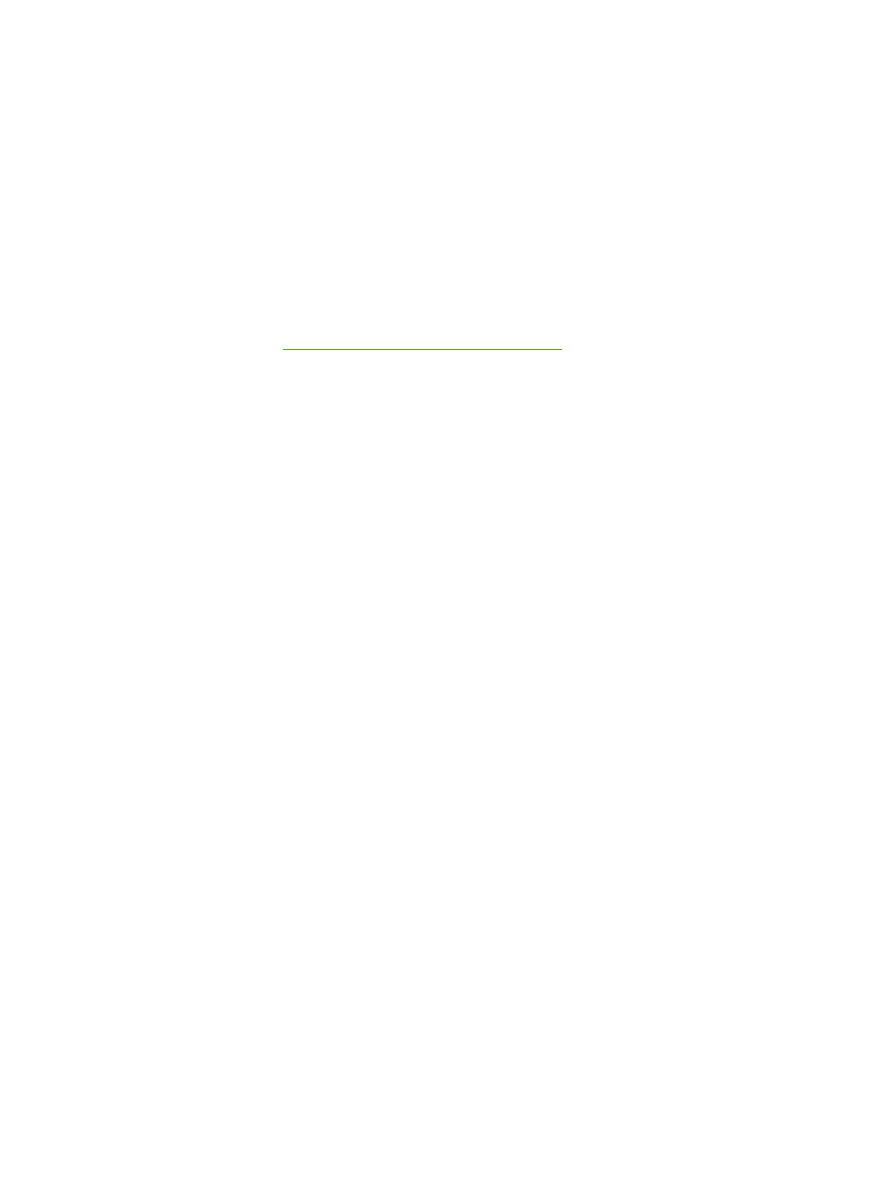
Автоматическая двусторонняя печать может выполняться на носителе следующих форматов:
●
A4
●
Letter
●
Legal
В следующих разделах приведены инструкции для различных операционных систем.
Windows
1.
Закройте дверцу пути прямого прохождения носителя.
2.
Откройте окно свойств принтера (или настройки печати в Windows 2000 и XP). Инструкции
см. в разделе
Настройка драйвера принтера Windows
.
3.
Снимите флажок Правильный порядок для прямого прохождения бумаги на вкладке
Окончательная обработка.
4.
Установите флажок Печать на обеих сторонах.
5.
Нажмите на кнопку OK.
6.
Распечатайте документ.
Mac OS X
1.
Запустите утилиту File-Print (Печать файлов), выберите Duplex (Дуплекс), а затем Print on
Both Sides (Печать на обеих сторонах).
2.
Если флажок Print on Both Sides (Печать на обеих сторонах) не отобразился, выполните
следующие действия:
а.
В утилите Print Center (Центр печати) (Printer Setup Utility (Утилита настройки
принтера) для Mac OS X версии 10.3) выберите Printer queue (Очередь принтера).
б.
В строке Menu (Меню) выберите Printers-Show Info (Отобразить сведения о принтере).
в.
В меню Installable Options (Устанавливаемые параметры) выберите Duplex Unit
(Дуплекс).
г.
Нажмите на Apply Changes (Применить изменения).
д.
Закройте меню.
RUWW
Печать на обеих сторонах листа (дуплекс)
43